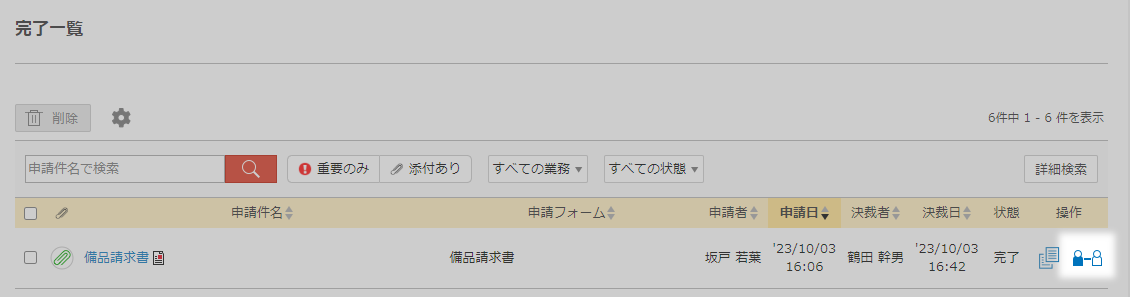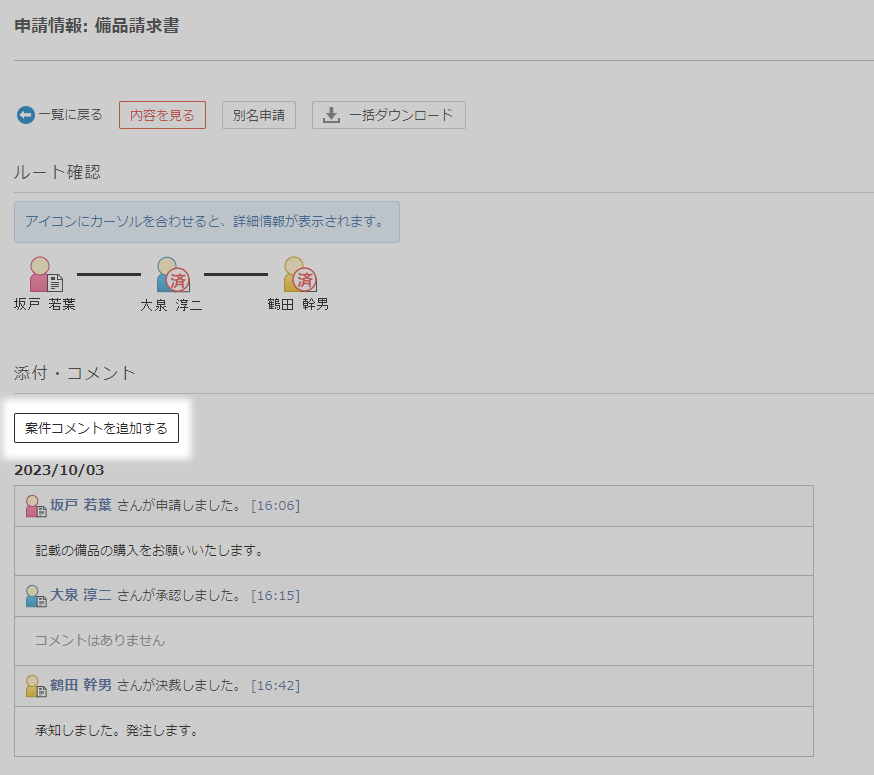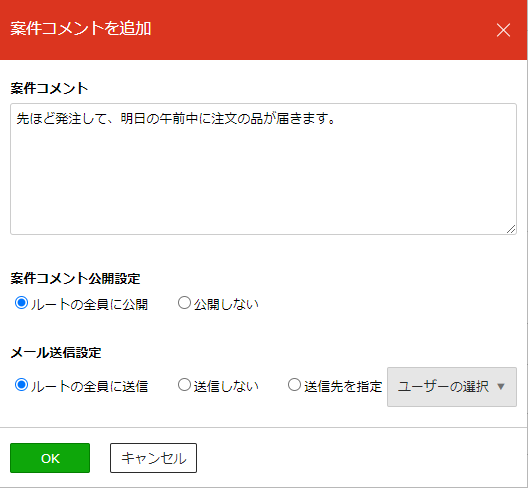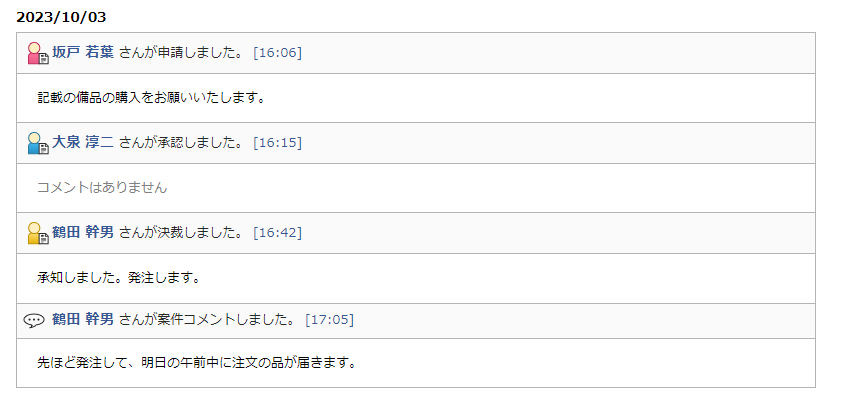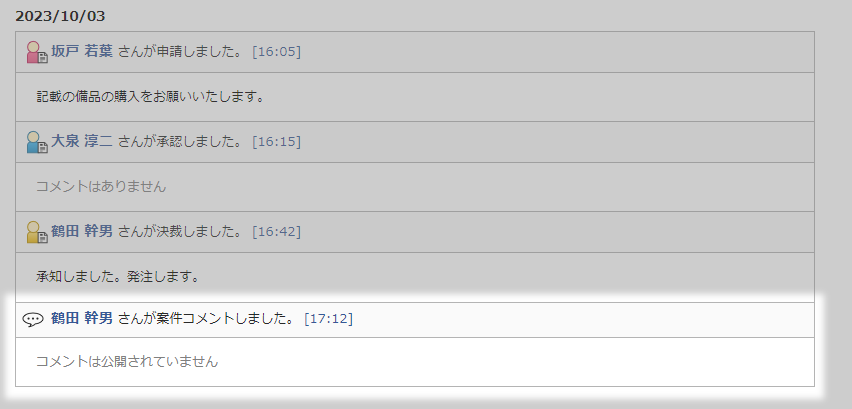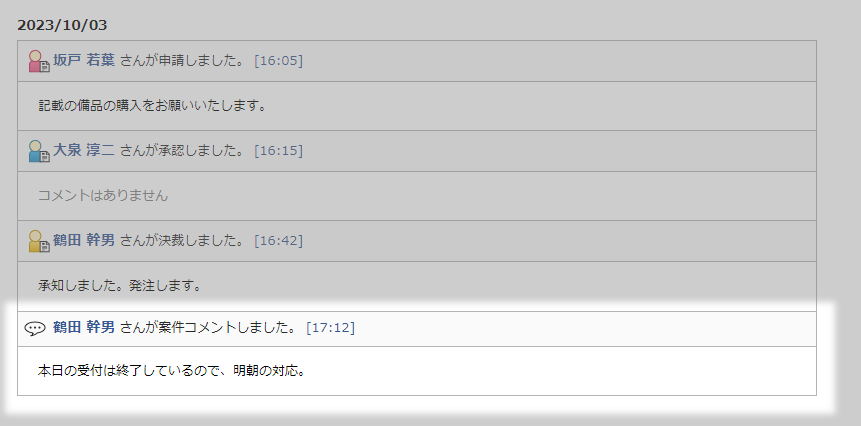完了/否認された案件にコメントを追加する¶
✔ 概要
完了/否認した案件に対して、その案件のルート上にいる一般ユーザーがコメントを追加できます。
例えば備品請求書の場合、完了案件へ備品請求業務の後続アクションとなる発送や購入状況などの情報を記載できます。
また、案件にコメントする際にメール通知を利用することで、ルート上のユーザーへメールで通知できます。
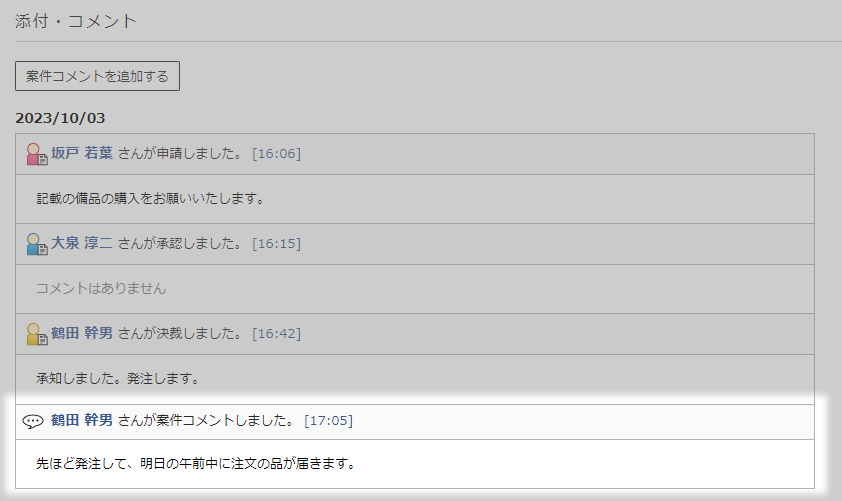
注意
- 本設定は、V5.4.0以降で利用可能です。
- 完了一覧から申請情報画面を開いた場合にのみ案件コメントの追加ができます。
- 案件コメントは100件まで登録できます。
- 登録した案件コメントはコメントを登録したユーザーであっても、システム管理者であっても削除・編集はできません。
ヒント
案件コメントは以下の画面で確認できます。
- [申請情報]画面 (完了一覧の「進捗を確認」アイコンをクリックすると表示されます。)
- [添付・コメント]画面 (完了一覧の「コメント確認」アイコン(クリップマーク)をクリックすると表示されます。)
- [完了案件]の画面左に表示する[添付・コメント履歴] (完了一覧より申請件名をクリックして、案件画面の左端に表示されます。)
操作方法
備品請求の注文状況などを共有する操作を例に説明します。
項目の説明
[案件コメントを追加]ダイアログの項目を説明します。
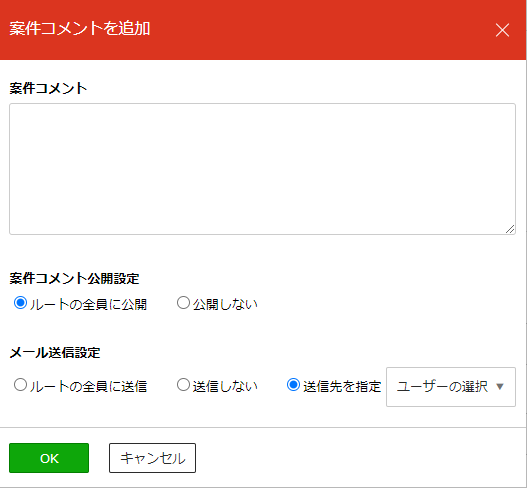
| 項目 | 説明 | ||||||||
|---|---|---|---|---|---|---|---|---|---|
| 案件コメント | 追加する案件コメントを入力します。
|
||||||||
| 案件コメント公開設定 | ルート上のユーザーに対して案件コメントを公開するかどうかを選択します。
|
||||||||
| メール送信設定 | ルート上のユーザーに対してメールを送信するかどうかを選択します。
|
ヒント
「案件コメント公開設定」を「公開しない」と選択した場合、案件コメントの登録者自身のみ確認のメモとして利用することが可能です。
他のユーザーからは案件コメント追加は確認できますが、コメントの内容は見えません。